A Windows 10 alkalmazások fájlhozzáférési engedélyének módosítása
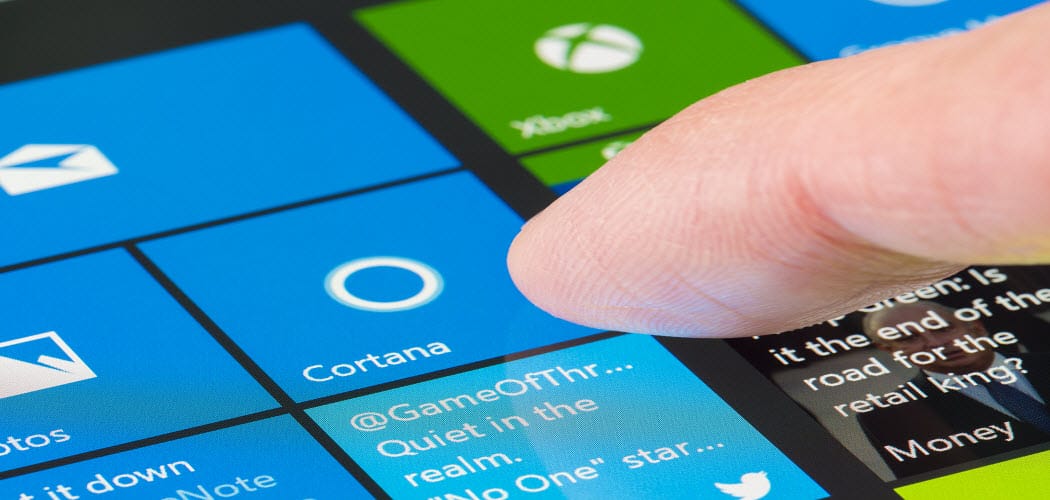
A 10803 vagy annál több WIndows lehetővé teszi annak ellenőrzését, hogy mely alkalmazások engedélyezzék a rendszer egyes fájljait.
Minden új Windows 10 szolgáltatásfrissítésselA Microsoft javítja az adatvédelmi beállításokat. A Windows 10 1803 április frissítésétől kezdve a fájlokhoz való hozzáférés ellenőrzésének további módjai is vannak. Korlátozhatja vagy megtagadhatja az UWP alkalmazás (nem Win32) hozzáférését a Dokumentumok és Képek könyvtárakban tárolt fájlokhoz. Akár le is zárhatja az alkalmazásokat, és megtagadhatja az engedélyeket a teljes fájlrendszerhez.
Fájlhozzáférési engedélyek a Windows 10 rendszeren
Az engedélyek beállításához megteheti alkalmazásokonként vagy egyszerre több alkalmazásonként. Az induláshoz menjen tovább Beállítások> Alkalmazások> Alkalmazások és szolgáltatások a rendszerre telepített alkalmazások listájának megtekintéséhez. Kattintson vagy koppintson egy alkalmazásra a listából, majd a Speciális beállítások linkre.
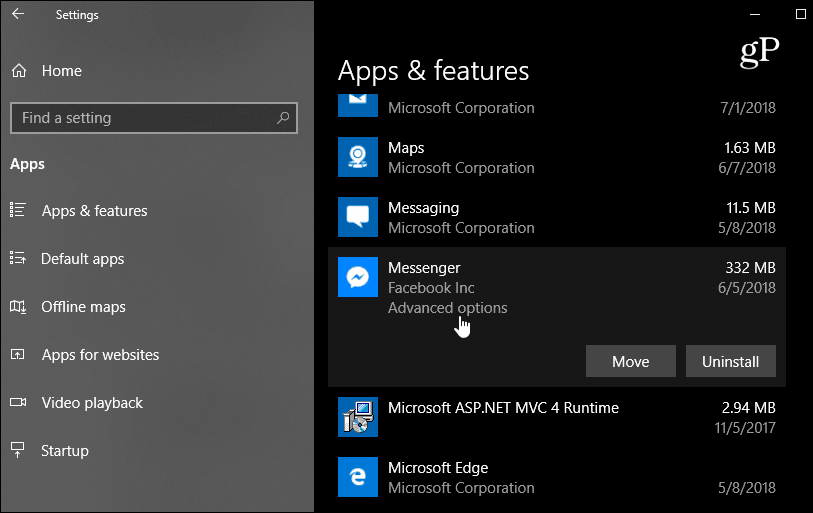
A következő képernyőn az Alkalmazási engedélyek alattszakaszban válthatja ki azokat a be- és kikapcsolásokat, amelyekhez az alkalmazásoknak hozzáférniük kell. Minden alkalmazás különbözik, de dönthet úgy, hogy engedélyezi vagy megtagadhatja a hozzáférést olyan könyvtárakhoz, mint a Képek, Videók, Névjegyek vagy Dokumentumok.
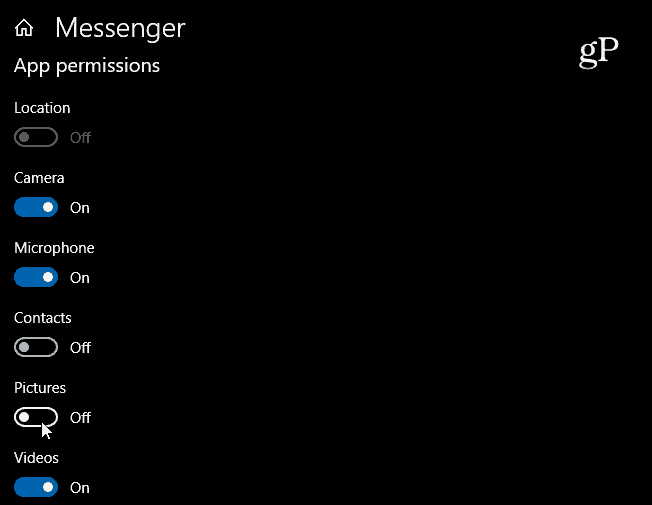
Ha korlátozni szeretné az engedélyeket a több alkalmazásból származó fájlokra, lépjen a Beállítások> Adatvédelem. Ezután görgessen lefelé a bal oldali ablaktáblában, és válassza a lehetőségetkorlátozni kívánt könyvtár - dokumentumok, videók vagy képek. Ezután a jobb oldali ablaktáblában lehetősége van egy összeszerelés közben kikapcsolni az összes alkalmazás hozzáférését. Vagy görgessen az alkalmazások listáján, és kapcsolja ki azokat, amelyekhez nem kíván hozzáférni az adott könyvtárhoz.
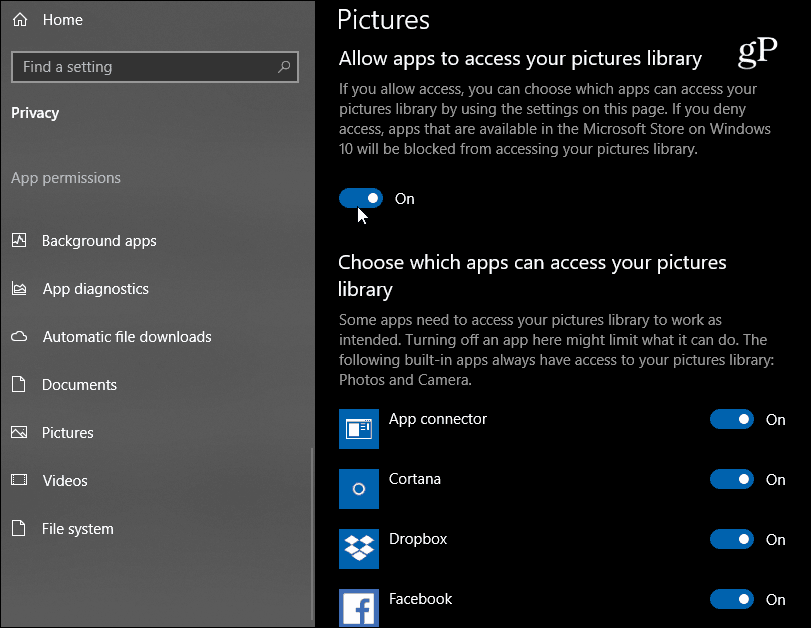
Érdemes megjegyezni, hogy korlátozhatja az alkalmazásokathozzáférés a teljes fájlrendszerhez. Ez egy „nukleáris” opció, amely magában foglalja a dokumentumokat, videókat, képeket, valamint a helyi OneDrive mappában lévő szinkronizált fájlokat. Ennek az új szolgáltatásnak az a célja, hogy több irányítást biztosítson az alkalmazások számára, amelyek hozzáférhetnek a fájlokhoz. És bár ez nem tökéletes, (néhány natív alkalmazást, például a Fotókat nem lehet korlátozni), biztonságos feltételezni, hogy a Microsoft tovább javítja adatvédelmi beállításait, amint a Windows 10 tovább érett.










Szólj hozzá